R에서 read.table을 사용하는 방법(예제 포함)
read.table 함수를 사용하여 R에서 테이블 형식 데이터가 포함된 파일을 읽을 수 있습니다.
이 함수는 다음 기본 구문을 사용합니다.
df <- read. table (file=' C:\\Users\\bob\\Desktop\\data.txt ', header= FALSE , sep = "")
기본적으로 read.table 함수는 파일에 헤더 행이 없고 값이 공백으로 구분되어 있다고 가정합니다.
그러나 header 및 sep 인수를 사용하여 파일에 헤더 행이 있고 다른 구분 기호를 사용함을 R에 알릴 수 있습니다.
예를 들어 쉼표를 구분 기호로 사용하도록 선택할 수 있습니다.
df <- read. table (file=' C:\\Users\\bob\\Desktop\\data.txt ', header= TRUE , sep=' , ')
다음 단계별 예제에서는 read.table 함수를 실제로 사용하는 방법을 보여줍니다.
1단계: 파일 보기
데스크탑에 data.txt 라는 파일이 있고 이를 R에서 데이터 블록으로 읽어오고 싶다고 가정해 보겠습니다.
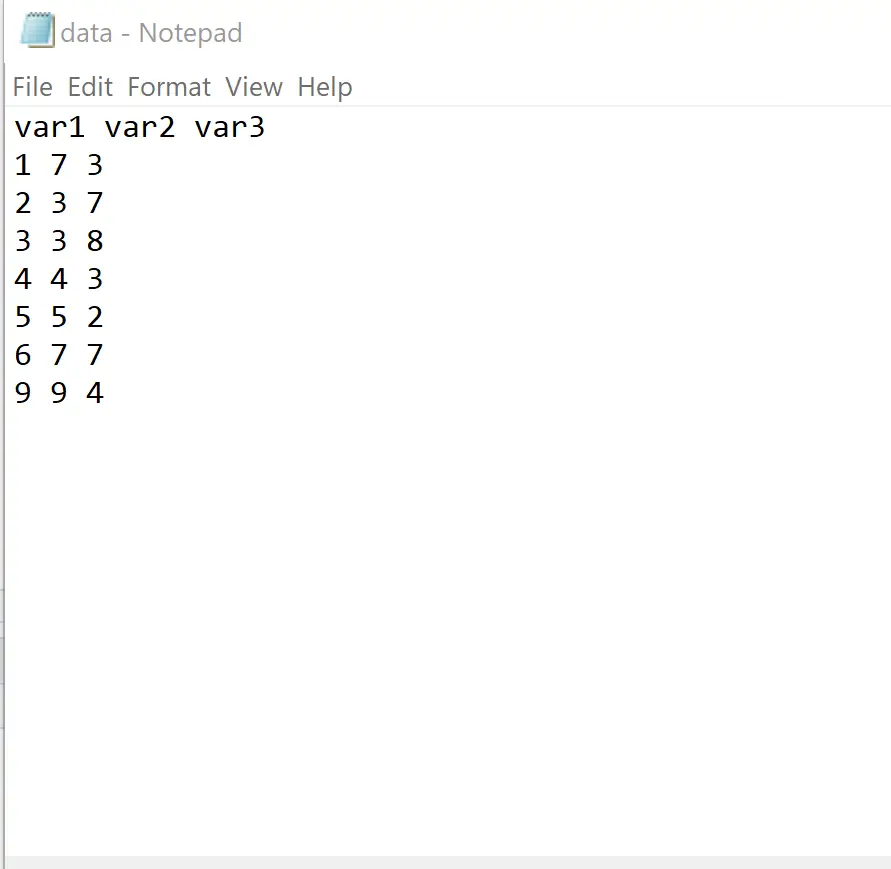
2단계: read.table()을 사용하여 파일을 데이터 프레임으로 읽어옵니다.
다음으로, read.table()을 사용하여 파일을 df 라는 데이터 프레임으로 읽어보겠습니다.
#read file from Desktop into data frame df <- read. table (file=' C:\\Users\\bob\\Desktop\\data.txt ', header= TRUE )
파일의 첫 번째 줄에 열 이름이 포함되어 있으므로 header=TRUE를 지정했습니다.
또한 파일 데이터가 이미 공백으로 구분되어 있으므로 sep 인수를 지정하지 않았습니다.
3단계: 데이터 프레임 보기
그런 다음 데이터 프레임을 보고 파일이 올바르게 읽혔는지 확인할 수 있습니다.
#view data frame print (df) var1 var2 var3 1 1 7 3 2 2 3 7 3 3 3 8 4 4 4 3 5 5 5 2 6 6 7 7 7 9 9 4
데이터 프레임이 파일의 데이터와 일치하는 것을 볼 수 있습니다.
또한 class 및 희미 함수를 사용하여 데이터 프레임의 클래스를 확인하고 차원(행 수와 열 수)을 얻을 수 있습니다.
#check class of data frame class(df) [1] "data.frame" #check dimensions of data frame dim(df) [1] 7 3
df 는 실제로 데이터 프레임이고 7개의 행과 3개의 열이 있음을 알 수 있습니다.
추가 리소스
다음 튜토리얼에서는 R에서 다른 파일 형식을 읽는 방법을 설명합니다.